Photoshop制作有凹槽的纹理金属字(8)
2010-06-09 06:29:07 作者:未知 来源:互联网 网友评论 0 条
Photoshop制作有凹槽的纹理金属字
| 15、然后设置画笔间距为1000%。 |
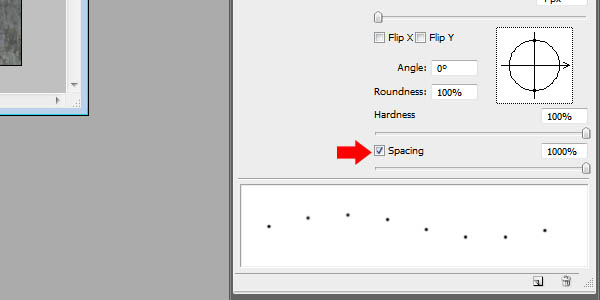 |
| 16、现在打开路径窗口,进入“窗口>路径”,在路径窗口底部点击“从选区中做工作路径”按钮。 |
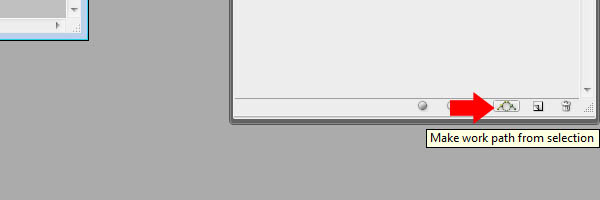 |
| 17、回到图层面板,并确保新的空白图层被选中。选择钢笔工具,然后在你的画布上点击右键并进入“描边路径”。再次右击鼠标,去“删除路径”。 |
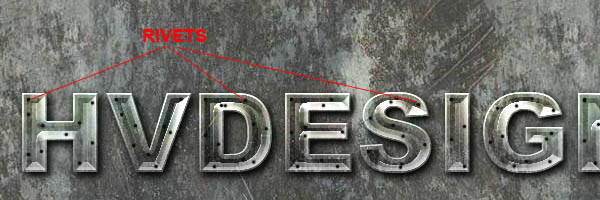 |
| 18、选中铆钉层,选择添加以下图层样式。 |
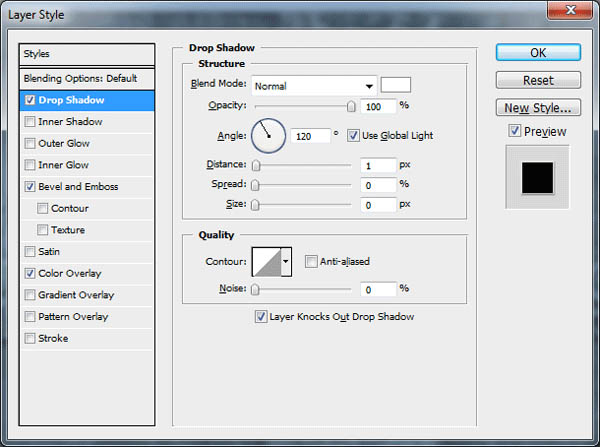 <投影> |
关键词:制作有凹槽的纹理金属字
本文导航
1、Photoshop制作有凹槽的纹理金属字(1)2、Photoshop制作有凹槽的纹理金属字(2)3、Photoshop制作有凹槽的纹理金属字(3)4、Photoshop制作有凹槽的纹理金属字(4)5、Photoshop制作有凹槽的纹理金属字(5)6、Photoshop制作有凹槽的纹理金属字(6)7、Photoshop制作有凹槽的纹理金属字(7)8、Photoshop制作有凹槽的纹理金属字(8)9、Photoshop制作有凹槽的纹理金属字(9)相关文章
- 1970-01-01
[错误报告] [推荐] [收藏] [打印] [关闭] [返回顶部]


 已有
已有


